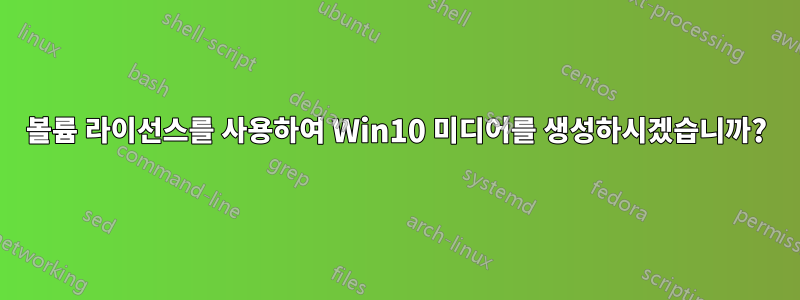
TLDR:
Win10 라이센스를 사용하고 있습니다. (이것은 라이센스 질문이 아닙니다). Win7 DVD-USB 도구를 사용하여 이러한 ISO에서 설치 미디어를 만듭니다. Win10 Media Creatino 도구만 작동하지만 엔터프라이즈 기능이 없습니다.
다운로드한 Enterprise ISO 소스와 함께 미디어 생성 도구를 어떻게 사용합니까?
배경: 볼륨 라이선스 서비스 센터에 Win10 Enterprise 라이선스가 있습니다. ISO를 다운로드하여 사용했습니다.이전 Windows 7 USB 생성 도구, 그러나 최신 태블릿에서는 이 설치가 표시되지 않거나 부팅되지 않습니다. 최신 태블릿에는 Win10 부팅 가능 USB 스틱이 있습니다.Windows 10 미디어 생성 도구아무 문제 없이.
문제는 내가 언제ei.cfg 및 pid.txt 파일 설정VLSC 계정의 Window 10 Pro 또는 Enterprise 키를 사용하면 "입력한 제품 키가 설치에 사용할 수 있는 Windows 이미지와 일치하지 않습니다. 다른 제품 키를 입력하세요"라는 메시지가 표시됩니다. 이 내용은 해당 문서 I의 문제 해결 섹션에 있습니다. 방금 참조했습니다.
제 질문은: VLSC에서 다운로드한 ISO에서 Win10용 부팅 가능한 USB를 어떻게 생성합니까?동일한 방법으로Media Creation Tool을 사용하면 최신 PC가 부팅될 수 있다는 것인가요?
참고: 문제의 태블릿에는 UEFI BIOS에 Windows 10 Home 라이선스가 내장되어 있으므로 이를 사용하지 않으려면 ei.cfg 및 pid.txt가 작동해야 합니다.
답변1
많은 조사가 필요했지만 MCT(Media Creation Tool)에는 Enterprise를 지정할 수 있는 명령줄 스위치가 있는 것으로 나타났습니다.
올바른 답변은 다음과 같습니다.
MediaCreationTool1803.exe /Eula Accept /Retail /MediaArch x64 /MediaEdition Enterprise
그러면 MCT가 키와 비올라를 묻는 메시지를 표시합니다! 효과가있다.
이는 Enterprise LTSB에서는 작동하지 않습니다. 아마 다른 /MediaEdition주장이 필요할 것 같지만 이에 대한 좋은 문서가 없어서 찾을 수 없었습니다.
답변2
이를 달성하는 가장 가까운 방법은 USB 스틱을 수동으로 준비하고, 창을 설치하고, 설치 후 활성화하는 것입니다.
Windows 컴퓨터에서 관리자로 CMD를 열고 다음 명령/단계를 수행합니다.
- 디스크파트
- 디스크 나열
- 디스크 1(또는 디스크 2, 디스크 3 등)을 선택하십시오. diskpart는 하드 드라이브, SSD 등 모든 것을 나열하므로 선택한 디스크가 올바른 디스크인지 확인하십시오. 그리고 모든 변경 사항은 취소할 수 없습니다. 나는 이에 대해 책임을 지지 않습니다. 데이터가 손실됩니다.)
- 깨끗한
- 기본 파티션 생성
- 활성(파티션을 활성 및 부팅 가능하게 만들기 위해)
- 양수인
- 형식 fs=exfat 빠른
마지막으로 .ISO 파일을 열고 모든 콘텐츠를 USB 스틱에 복사한 후 컴퓨터를 다시 시작하세요. USB에서 부팅할 수 있도록 BIOS 또는 UEFI를 변경한 경우 USB에서 Windows를 설치할 준비가 완전히 완료된 것입니다.


